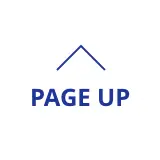お手持ちのパソコン・スマートフォンに専用アプリを入れることで、場所を問わず発着信ができるサービスです。「Webex Calling」「Microsoft Teams」「ひかりクラウドPBX」「MiiTel」「RING x LINK」に対応しています。
もっと知りたい!電話関連コラム
Teams(Microsoft Teams)とは?できることやメリット7つをわかりやすく解説
コロナ禍でリモートワークの必要性が高まり、Web会議ツールが注目を集めました。その中で、「Microsoft Teams(以下、TeamsまたはTeams電話)」を知った方も多いのではないでしょうか。しかしTeamsについて、Web会議以外にどのような機能があるのか、具体的な活用シーンやメリットがわからないという方も少なくありません。
Teamsには、Web会議の他にも、ビジネスコミュニケーションを円滑にするさまざまな機能が搭載されています。とくに、固定電話番号で通話できる「Teams電話」を活用すると、BCP対策(事業継続計画)やコスト低減などにつながる効果が期待でき、企業に多くのメリットをもたらすでしょう。
この記事では、Teamsでできることや7つのメリットについて詳しく解説します。Teamsを活用するヒントとして、ぜひ参考にしてください。
※本記事において、「固定電話」とはNTT東日本の電話サービス「加入電話」「INSネット」「ひかり電話」などを指します。
-
\今すぐ話して解決/
-
\フォームでお問い合わせ/
公開日:2025年3月26日
更新日:2025年8月20日
この記事でわかること
- Teams(Microsoft Teams)でできること
- Teamsを導入するメリット
- Teams上で固定電話番号での発着信ができるサービス
目次
Teams(Microsoft Teams)とは?
Teams(Microsoft Teams)とは、Microsoftが提供するコミュニケーションツールです。Web会議や通話、チャットなど、ビジネスコミュニケーションに必要な機能が搭載されています。
また、Teamsでは仕事を効率的に進めるためのワークスペースも提供しています。たとえば、Microsoft365と連携することで、Web会議をしながらWordやExcel、PowerPointなどのドキュメントを参加者全員で共同編集することが可能です。
そのため、社内外での協力作業が多い企業や、リモートワーク環境を整えたい職場に適しているといえるでしょう。
なお、Teamsはデスクトップ版・モバイル版アプリや、Webブラウザで利用できます。
Teamsでできること

ここからは、Teamsの一般法人向けプランの機能を中心に、Teamsでできることを以下の4つの項目に分けて解説します。
- Web会議
- 通話
- スムーズな社内コミュニケーション
- ファイルの共同編集
Web会議
Teams上ではビデオや音声でのWeb会議が可能で、画面共有やチャット、録画、音声の自動文字起こしなどができます。
TeamsのWeb会議機能の特徴について簡単にご紹介します。
TeamsのWeb会議機能の特徴
- 多数のユーザーが同時に参加できる
- 一般法人向けプランでは最大300人の参加が可能
- 多様なデバイスで利用できる
- スマートフォンやパソコン、タブレットから利用できる
- 社外のメンバーも招待できる
- Microsoftアカウントを持っていなくても、ゲストとしてブラウザ版から簡単にWeb会議に参加できる
- Microsoft 365と円滑に連携できる
- WordやExcelなどの閲覧・編集、ホワイトボード機能の「Microsoft Whiteboard」やフォーム機能「Microsoft Forms」などとの連携が可能
- 録画や文字起こし機能がある
- 録画や文字起こし機能を活用すれば、後から内容を確認したり、欠席したメンバーに共有したりしやすい
また、チャット画面からWeb会議を立ち上げることができます。チャットでのやり取りからWeb会議へ移行し、そのまま複数人で資料についてディスカッションを進めるといった活用が可能です。さらに、「Microsoft Whiteboard」というアプリを利用すれば、会議中にアイデアをリアルタイムに書き出し、共同でブラッシュアップできます。
このように、TeamsのWeb会議にはさまざまな機能があります。Teamsの他の機能やMicrosoft 365の各種アプリと連携しやすいため、業務上のコミュニケーションの幅が広がり、業務の円滑化や効率化が期待できるでしょう。
通話
Teamsでは、VoIP※1や電話回線を利用して、音声およびビデオ通話ができます。Teamsアプリ同士での通話が可能で、通話の転送機能も備わっているため、内線電話のように便利に使用できます。さらに、通話中に画面を共有したり、通話からWeb会議に切り替えたりすることも可能で、状況に応じて適した機能へシームレスに移行できるのも大きな魅力です。
また、Teamsと電話番号を連携※2させることで、Teamsを使って固定電話番号で外線の発着信が可能になります。
Teams電話の詳細については、以下の記事でも詳しく解説しています。
Microsoft Teamsの通話機能の使い方。電話のかけ方やビジネスフォンでのメリット
【徹底解説】Teams電話の機能3選と導入方法!利用する4つのメリットと2つの注意点も紹介
-
※1VoIP:音声情報をデータに変換することで、インターネット回線を利用して音声の通話を可能にする技術のこと。IP電話に利用されています。
-
※2Teams電話を利用するには、「Office365またはMicrosoft365」のライセンスと、電話システムオプション「Teams電話スタンダード(Teams phone standard)」を購入し、通信キャリアのクラウドを活用してスマートフォンやパソコンから外線発信ができるサービスに申し込む必要があります。
スムーズな社内コミュニケーション
Teamsには「チーム」や「チャット」などのコミュニケーション機能もあります。それぞれの機能について、以下の表に特徴をまとめました。
| チーム |
|
|---|---|
| チャット |
|
ビデオ通話中にもチャットが可能なため、プレゼンテーションの進行を妨げることなく、気軽に質問できるのも便利です。
従来では意思疎通を図るため、メールや電話、他のソフトウェア、さらには対面での会話など、さまざまな手段を駆使しなければなりませんでした。一方でTeamsには、社内コミュニケーションに必要な機能が集約されています。Teamsを活用することでスムーズなコミュニケーションが可能となり、業務の効率化に寄与するでしょう。
ファイルの共同編集
Teamsを使ってファイルを共有することも可能です。Microsoft 365のアプリと連携すれば、Teams上でWordやExcelなどのファイルを共同編集できます。
メッセージにファイルを添付するだけで、Teams上でメンバーが資料を簡単に確認・編集できるため便利です。Web会議を行いながら、メンバーとファイルを共同編集することもできます。
Teamsを活用するメリット
Teamsを活用するメリットとして、以下の2つが挙げられます。ここからは、それぞれについて詳しく解説します。
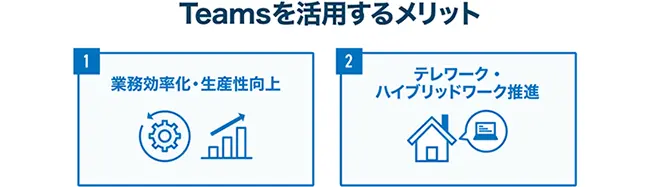
業務効率化や生産性向上につながる
Teamsでは、Web会議・電話・チャット・ファイル共有などを通じて社内コミュニケーションを集約しやすくなるため、情報共有をスムーズに行えるのが大きなメリットの一つです。
たとえば、会議を開催する場合、Teamsを使用しないと以下のような流れになります。
Teamsを使わずに会議を行う流れ 例
- 関係者全員にメールで日程候補を送り、返信をもとに日程を決め、会議室を予約する
- 全員にメールを送る
- 資料を印刷し、配布する
- 会議終了後に資料を修正する
- 修正したファイルをメールに添付して関係者に共有する
- 会議内容の不明点について、関係者から確認の連絡が来た場合、内線やメールで対応する
一方、Teamsやその他のMicrosoft 365のアプリを活用すると、以下のような流れになります。
Teamsを活用し会議を行う流れ 例
- Teams上で関係者が空いている日程を選び、Web会議のスケジュールを作成する
- 関係者に、自動で会議室URLと招待の通知が送信される
- 事前に使用する資料をTeams上にアップロードする
- 会議中にファイルを共同編集する
- 会議終了後に、録画・文字起こしが自動で共有される
- 会議内容について不明点があれば、各関係者が自分で録画を確認する
このように、Teamsを活用することで、メールや電話、対面での会議といった別のコミュニケーション手段を介する必要が減り、業務効率化や生産性の向上が期待できます。
また、遠隔地にいるメンバーとも気軽に会議や共同作業ができる点も大きなメリットです。出張の必要性が少なくなるため、会議日程が後ろ倒しになるといったことが減り、意思決定のスピードを速められるといった効果が期待できるでしょう。
リモートワーク・ハイブリッドワーク推進につながる
Teamsは、パソコンやスマートフォン、タブレットなど、さまざまなデバイスからアクセスできます。そのためリモートワークや、出社とリモートワークを組み合わせたハイブリッドワークなど、柔軟な働き方が実現できるのもメリットの一つです。
働き方に多様性を持たせることで、従業員のワークライフバランスが向上し、離職防止や新規採用にも良い影響を与えるでしょう。
Teams電話を活用するメリット
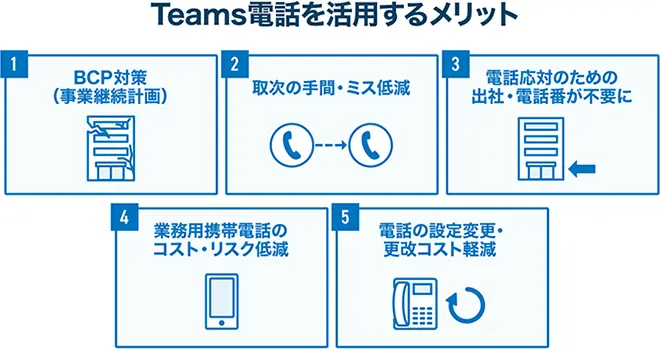
前述のとおり、Teamsでは固定電話番号を取得し、Teamsと電話番号を連携させることで、アプリケーションから固定電話番号で外線の発着信ができるようになります。これは従来のPBX(構内交換機)に代わるクラウド型の電話システムで、「クラウドPBX」と呼ばれているサービスです。クラウドPBXを活用することで、インターネット接続環境があればスマートフォンやパソコンからでもオフィスの番号を使った通話が可能になります。
Teams電話を活用することによる5つのメリットについて、詳しく紹介します。
BCP対策(事業継続計画)につながる
BCP対策(事業継続計画)とは、地震や停電、災害などの緊急事態に備え、企業が事業を継続するための対応策や計画を立案することです。事業資産への損害を最小限に抑えながら、業務の復旧と継続を図ります。
オフィス内にPBX(構内交換機)が設置されている場合、災害や台風でオフィスに行けなくなると、顧客対応が難しくなります。また、停電や水害、地震によって電話機が故障した際には、ベンダーに修理を依頼しなければなりません。
Teams電話を活用すれば、自宅などオフィス外でもインターネット回線が通じていればオフィスの番号を利用できるため、緊急時にも事業を継続しやすくなるでしょう。
電話取次の手間やミスの低減が期待できる
Teams電話の機能を利用することで、電話を取り次ぐ手間やミスの低減が期待できます。たとえば、従業員それぞれに個別の電話番号を付与すれば、部署の代表番号にかかってきた外線を担当者に取り次ぐ手間を省けるでしょう。
運用方法を工夫すれば、内線への代理対応を減らせる可能性があります。「内線がつながらなかった際には、Teamsで担当者に直接チャットをする」というルールにすれば、代理対応者が担当者本人に要件を伝えることで稼働を低減できるでしょう。
また、Teamsでは外線や内線の転送先を名前で簡単に検索できるため、転送時の利便性が向上し、番号の入力ミスなども減少することが期待できます。
電話応対のための出社や、電話番の必要性が低下する
パソコンやスマートフォン、タブレットなどの端末から会社のオフィス番号を使えるため、オフィス以外の場所でも外線や内線の対応が可能になります。電話対応のために出社する必要が低下し、リモートワークやハイブリッドワークなど柔軟な働き方の推進につながるでしょう。
さらに、業務時間外の自動応答機能や、席を外している従業員に電話が着信しないようにする「オプトアウト機能」も備わっています。そのため、「電話対応のために休憩が取れない」といった問題も軽減できるでしょう。
業務用携帯電話のコストや紛失リスクを抑制しやすい
外回りの多い社員や在宅勤務の社員に対し、業務用携帯電話を支給または貸与している企業は少なくないでしょう。しかし、業務用携帯電話の手配や管理にはコストがかかり、万が一紛失した場合には顧客情報の漏えいリスクも発生します。
Teams電話を導入すれば、社員の個人スマートフォンからオフィスの番号が利用できます。業務用携帯電話を支給・貸与する必要性が低くなり、これまでかかっていた手間やコスト、紛失によるリスクを軽減できるでしょう。
電話の設定変更や更改コストの軽減が期待できる
オフィスの電話機としてビジネスフォンを使用している場合、人事異動や増員・減員のたびに設定を変更しなければならないケースもあります。また、オフィスのレイアウト変更時には電話の配線工事が必要となることも少なくありません。
さらに、ビジネスフォンの寿命はおおむね7年と考えられます。これは機器の性能維持のための部品保有年数を、ビジネスフォンの製造打ち切りから7年としているメーカーが多いためです。新しい機器へ変更する際には現地調査や見積もり取得、事業者の選定、稟議・決裁、工事などが発生するため、定期的に多くの稼働が必要となるのです。
一方で、Teams電話を活用すれば、電話番号の設定をTeamsの管理センター上で簡単に変更できるため、人事異動の際に設定変更を行う手間を軽減できるでしょう。加えて、ビジネスフォンが必要なくなるため、更改や配線工事にかかるコストや労力も軽減できるというメリットがあります。
「ひかりクラウド電話 for Microsoft Teams」で生産性を高めよう
NTT東日本では、Teams上で固定電話番号での発着信ができる「ひかりクラウド電話 for Microsoft Teams」を提供しています。
「ひかりクラウド電話 for Microsoft Teams」を導入するメリットは、たとえば以下のようなものが挙げられます。
「ひかりクラウド電話 for Microsoft Teams」導入メリット 例
- Teamsの機能に外線通話を追加でき、端末1台にコミュニケーションの機能を集約できる
- Teamsアカウントと固定電話を連携させ、電話番号を社員一人ひとりに付与すれば、自宅や外出先など、オフィス以外の場所からも固定電話番号で直接着信できる
- リモートワークやフリーアドレスなど、多様な業務形態に対応しやすくなる
- 電話機やPBX(構内交換機)を必要としないため、機器の管理や運用コストの軽減が期待できる
「Teamsに社内コミュニケーション機能を集約し、業務を円滑化したい」「BCP対策(事業継続計画)を強化したい」「ビジネスフォンの更改にかかるコストを低減したい」などの課題をお持ちの方は、ぜひ「ひかりクラウド電話 for Microsoft Teams」の導入をご検討ください。サービスの詳細については、以下のページから確認できます。
まとめ
今回は、Teamsの具体的な概要と導入するメリットについて詳しく解説しました。Teamsには、組織全体での情報共有を促進し業務の生産性を向上させるための機能が豊富です。Teamsは、社内のコミュニケーションを効率化するツールであり、企業のデジタル変革を加速させ、より柔軟な働き方を実現するための重要なツールといえるでしょう。
「ひかりクラウド電話 for Microsoft Teams」では、固定電話番号を取得し、Teamsと電話番号を連携させることで、アプリケーションから固定電話番号で外線の発着信が可能になります。
NTT東日本では、Teamsのアプリで利用できる「ひかりクラウド電話 for Microsoft Teams」を提供しています。以下のリンクから資料をダウンロードし、ぜひ詳細を確認してみてください。
「ひかりクラウド電話 for Microsoft Teams」
資料ダウンロードはこちら
-
※「Microsoft Teams」「Microsoft 365」「Office365」「Word」「Excel」「PowerPoint」「Microsoft Whiteboard」「Microsoft Forms」「Microsoft Loop」は、米国Microsoft Corporationの米国およびその他の国における登録商標、または商標です。「Microsoft 365」は、Microsoft Corporationが提供するサービスの名称です。
-
*「Microsoft Teams」は、名称が変更される場合があります。最新情報は、各サービス事業者のホームページをご確認ください。
電話についてのご相談なら、
まずはお気軽にお問い合わせ
ください!

今すぐ資料ダウンロード
<資料の主な内容>
・従業員規模別導入プラン
(構成内容、導入ポイント、おすすめサービス)